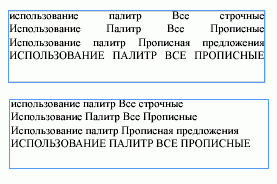Висячая пунктуация и компоновка абзацев
Adobe InDesign - мощная программа для вёрстки, позволяющая создавать профессиональные публикации и документы любого масштаба. Будь то простая брошюра или внушительный журнальный разворот - InDesign дает пользователю широкие возможности для творчества и контроля над каждым элементом оформления. Одним из наиболее сложных, но в то же время важных текстовых эффектов в этой программе является так называемая "висячая пунктуация" по отношению к выровненному тексту.
Висячая пунктуация - это специальный прием, при котором символы пунктуации (точки, запятые, кавычки и т.д.) и части засечек акцидентных шрифтов выходят за границы текстового блока. Этот эффект создается за счет использования опции "оптическое выравнивание поля", которая перемещает эти элементы наружу от края текста. Таким образом достигается иллюзия более однородного и гармоничного внешнего вида текстового блока.
Помимо визуального эффекта, оптическое выравнивание поля также способствует более удобному восприятию текста читателем. Выступающие за края символы пунктуации и части засечек создают ощущение "воздуха" вокруг текста, что делает его более легким для чтения. Особенно заметен этот эффект в случае использования акцидентных шрифтов с крупными и броскими засечками.
Стоит отметить, что применение оптического выравнивания поля - это не единственный способ добиться эффекта висячей пунктуации. Некоторые верстальщики предпочитают вручную выносить символы пунктуации за границы текстового блока, используя для этого инструменты прецизионного позиционирования. Однако этот путь является более трудоемким и менее гибким по сравнению с автоматическим оптическим выравниванием.
Помимо висячей пунктуации, InDesign также предлагает функцию "компоновки абзацев", которая позволяет оптимизировать расстояние между словами в абзаце. Эта функция, называемая "Adobe Paragraph Composer", пытается распределить межсловные интервалы наиболее равномерно, что придает тексту более аккуратный и профессиональный вид.
Однако следует учитывать, что функция компоновки абзацев требует определенных вычислительных ресурсов, особенно при работе с большим количеством длинных абзацев. В некоторых случаях, например, для статистических данных, таблиц, заголовков или выносок, компоновка абзацев может быть не нужна и даже снижать производительность.
В этой главе мы рассмотрим, как установить оптическое выравнивание поля для достижения эффекта висячей пунктуации, а также как управлять функцией компоновки абзацев для обеспечения оптимального отображения текста в ваших публикациях.
Установка оптического выравнивания поля
- Выделите текст, для которого требуется применить оптическое выравнивание поля.
- Перейдите в меню Текст → Макет. Откроется палитра Макет (рис. 15.3).
- Установите флажок Оптическое выравнивание поля. Это переместит пунктуацию и части засечек символов за границы текстового блока (рис. 15.1, 15.2).
- Введите желаемую величину нависания. Обычно рекомендуется использовать значение, равное размеру шрифта.
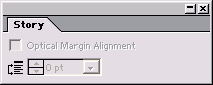

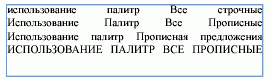
Функция компоновки абзаца
Функция компоновки абзаца в InDesign, называемая "Adobe Paragraph Composer", позволяет оптимизировать расстояние между словами в абзаце. Она анализирует структуру абзаца и старается распределить межсловные интервалы наиболее равномерно, избегая чрезмерных пробелов или сжатия текста.
Однако следует учитывать, что эта функция требует определенной вычислительной мощности компьютера, особенно при работе с большим количеством длинных абзацев. В таких случаях она может замедлять общую производительность программы.
Как правило, компоновка абзацев не требуется для текста, состоящего из множества коротких абзацев, таких как статистические данные, простые таблицы, заголовки, индексы, оглавления и выноски (рис. 15.4). В этих случаях лучше выключить функцию "Adobe Paragraph Composer" для улучшения производительности.
Тем не менее, если ваш документ содержит большие абзацы основного текста, то включение компоновки абзацев может значительно улучшить внешний вид и читабельность публикации. Оно помогает сгладить межсловные интервалы, придавая тексту более равномерный и профессиональный вид.
Таким образом, при работе с функцией компоновки абзацев важно найти баланс между визуальным качеством текста и производительностью программы. В зависимости от характера и структуры вашего документа, вы можете включать или выключать эту опцию в разных частях публикации.